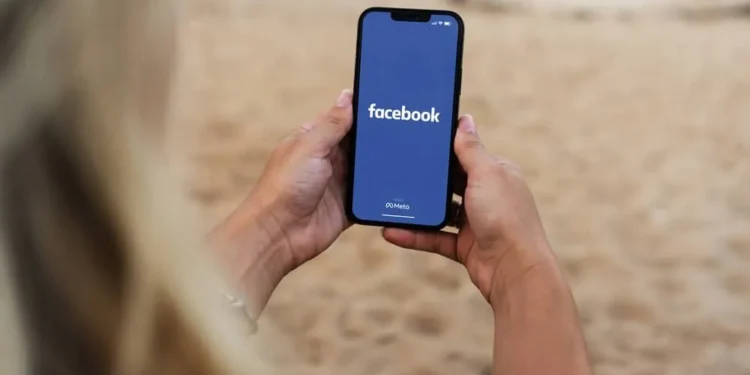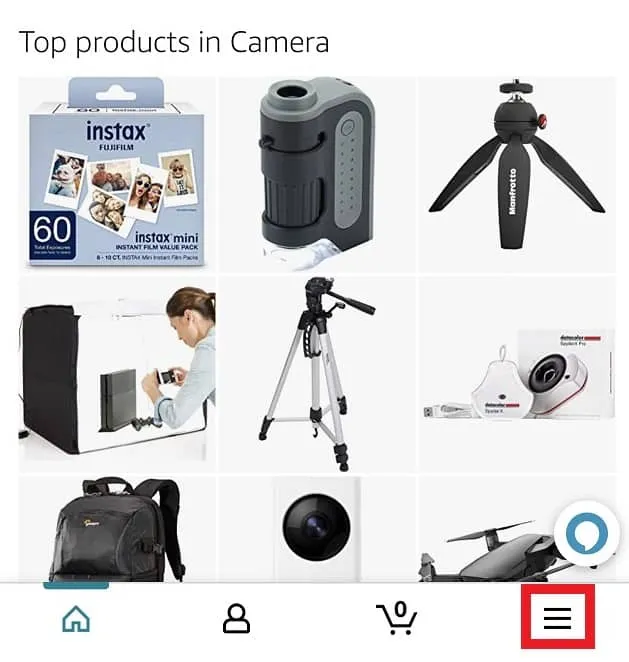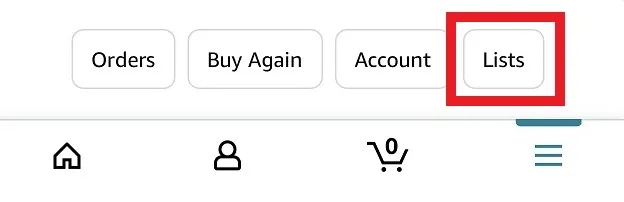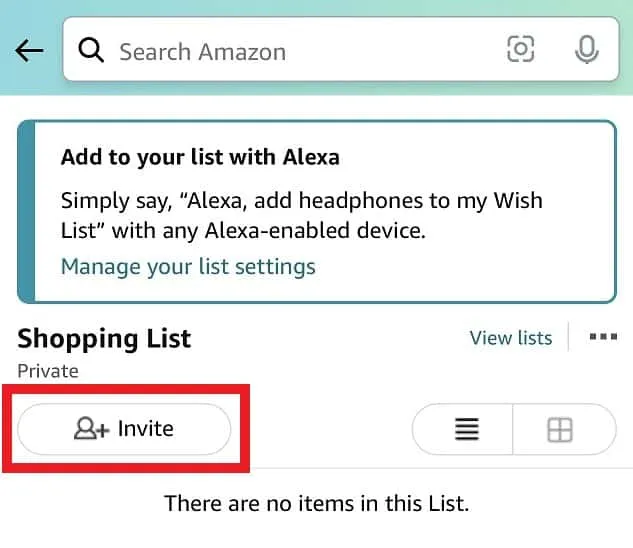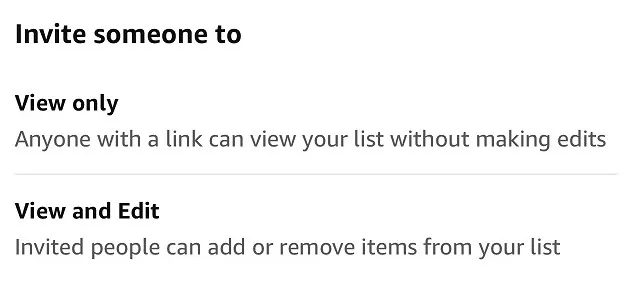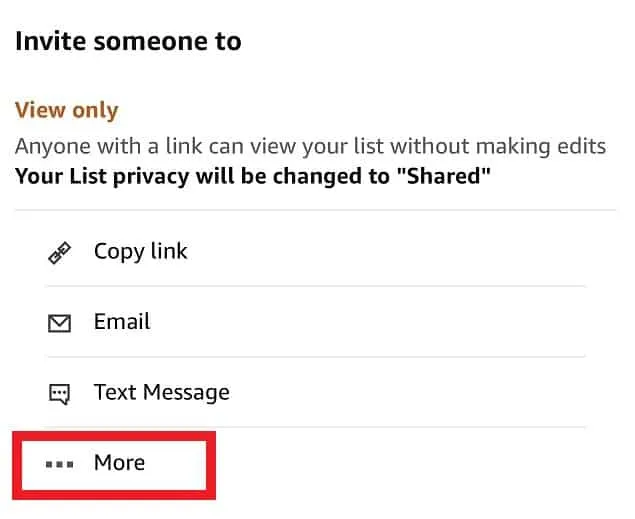Amazon ofrece mucha personalización de usuarios para cada cliente y ofrece casi cualquier producto conocido por la humanidad. Algunas megaplatoras que ofrece Amazon incluyen recomendaciones de productos, envoltura de regalos, preferencias de envío personal y la lista de deseos de Amazon . Es exactamente lo que parece: una colección de artículos o productos que desea, ya sea para usted o como un regalo para otra persona .
Dicho esto, su lista de deseos de Amazon es totalmente compartible, y Facebook proporciona varios métodos para hacerlo.
Entonces, en esa nota, veamos una guía paso a paso sobre cómo compartir la lista de deseos de Amazon en Facebook.
Cómo compartir la lista de deseos de Amazon en Facebook a través de Mobile

Siga los pasos a continuación para compartir la lista de deseos de Amazon en Facebook:
- Abra la aplicación Amazon y haga clic en las tres líneas en la esquina inferior derecha para ir al menú.

- Seleccione listas del menú desplegable.

- Elija la lista relevante (si tiene más de uno) que desea compartir.
- Luego, haga clic en «Invitar» para compartir la lista de deseos.

- Seleccione una de las opciones mencionadas a continuación.

- Después de eso, puede compartir un enlace a su lista de deseos.
- Elija «Más» y luego «Facebook» en el menú desplegable.

- ¡Y eso es todo lo que hay!
Cómo pedirle a un amigo que comparta su lista de deseos

¡Apuesto a que no sabía que Amazon le permite pedirle a un amigo que comparta su lista de deseos con usted ! Recibe un mensaje cuando hace clic en la página de Listas de deseos de Amazon y vaya a la opción «Sus amigos» para preguntarle a sus amigos si han creado listas de deseos o no.
Viene con un mensaje estándar que puede enviar a la dirección de correo electrónico de su amigo. Dicho esto, puede personalizarlo para que lo haga tuyo. Por ejemplo:
“Hola, me preguntaba si había creado una lista de deseos de Amazon. Me gustaría ver lo que realmente quieres. ¿Es posible que compartas tu lista conmigo?
Cómo agregar más elementos a su lista de deseos de Amazon

Hay una opción para agregar un elemento a una lista de deseos en todas las páginas de productos. Al ver la página de un elemento, busque el botón «Agregar a la lista» o «Agregar a la lista de deseos» . Esto normalmente se encuentra debajo del botón «Agregar al carrito».
También puede escribir una nota, asignarle una prioridad e incluso especificar cuánta cantidad necesita para cada elemento que agregue a su lista de deseos.
Cuando compra algo en Amazon, es predeterminado eliminarlo de su lista de deseos. Sin embargo, también puede agregar elementos a su lista de deseos incluso después de que se haya comprado.
Terminando
Si ya tiene una cuenta de Amazon, automáticamente tendrá al menos una lista de deseos de artículos y productos que desea. Sin embargo, ¿por qué limitarse a una sola lista de deseos de Amazon cuando podría tener dos, tres o incluso cuatro? Entonces, aprenda a compartir la lista de deseos de Amazon en Facebook hoy para que sus amigos sepan lo que le gusta y, quién sabe, ¡tal vez puedan hacer lo mismo por usted!